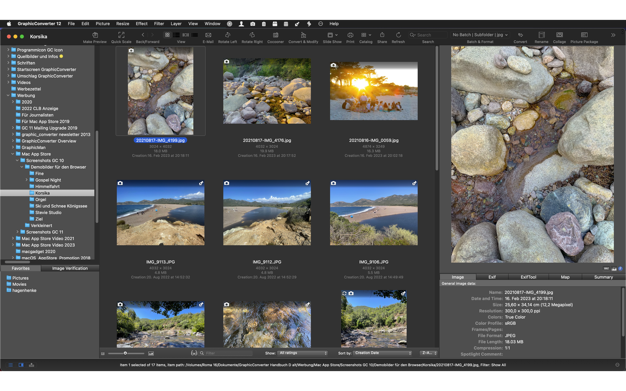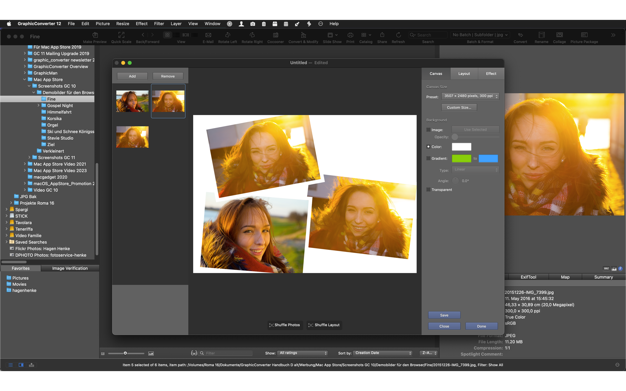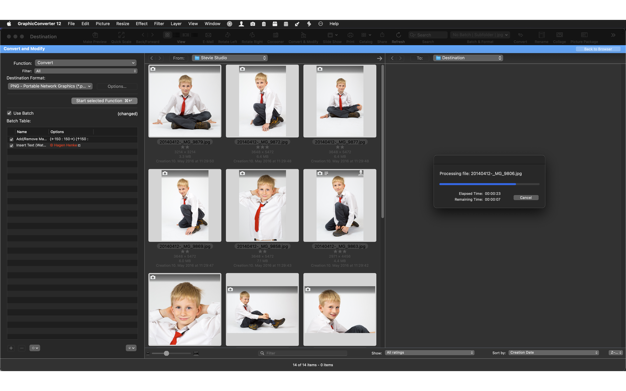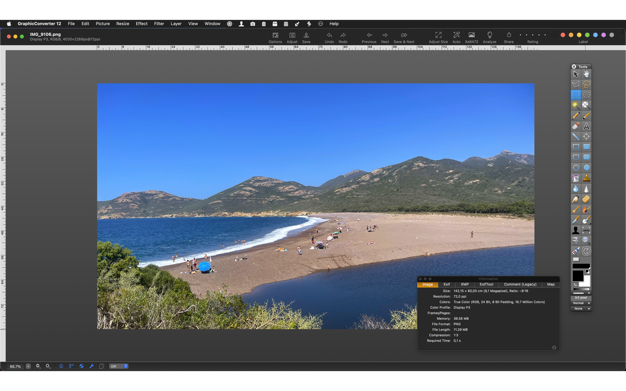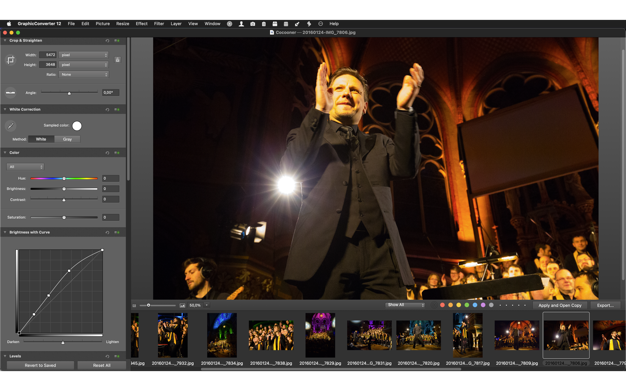GraphicConverter 12 是用于浏览、增强、转换和重命名图像的通用工具。 只需将文件夹拖到 GraphicConverter 12 上即可查看您的图片。
用于查看和排序图像的幻灯片在用户中大受欢迎。 使用标准工具编辑图像或在窗口中显示最重要的控件。
专业用户喜欢 GraphicConverter 12,因为它具有处理 Exif、IPTC、XMP 和 GPS 等元数据的广泛功能。 想将文件名复制到 IPTC 描述中吗? GraphicConverter 12 会为您解决这个问题。
您可以打开 200 多种图形文件类型并以 80 多种格式保存图像。 一个简单的多重转换模式负责批量运行。 想要使用批处理功能更改图像大小或将颜色模式更改为 CMYK? 提供了数十种批处理功能。
GraphicConverter 12 拥有您对 Mac 多功能图像处理应用程序的所有期望。 简单的使用和广泛的选择以及稳定性和可靠性等待着您。
在媒体上,GraphicConverter 被描述为“瑞士军刀”和“Mac 图像编辑的全能向导”。 我们无法更好地描述它。
版本 12 的新特性:
元数据编辑
使用 GraphicConverter,您始终能够编辑图像的元数据并将它们移动到其他领域。 现在更容易了。 使用新的 Metadata Juggler 对话框,您可以毫不费力地组合多个编辑步骤,保存它们并随时再次打开它们,就像您已经从操作中知道的那样。 您的优势:例如,您可以在一个编辑步骤中删除部分元数据,例如曝光时间和光圈,并将 IPTC 字段的内容复制到另一个字段等。 图像未打开和重新保存。 这意味着 JPG 和 HEIC 等压缩格式不会降低质量,并且还可以编辑 RAW 图像。
自动裁剪
就像在 iPhone 和 iPad 上一样,您现在可以自动裁剪人物和物体并将它们插入到另一个图像中,例如。 你不会相信自己的眼睛。
矢量对象
许多人一直在等待这一点:线、圆和矩形现在可以创建为矢量对象,可以选择带有阴影。 以 GraphicConverter 格式保存您的图像 /gcimgd) 以便以后能够更改矢量对象。
撕边改善
如果您不想完整显示图像,例如,由于空间限制,您可以使边缘看起来像是被撕掉了。 只需用鼠标画一条之字形线。 GraphicConverter 撕掉下半部分并添加阴影。 一个新功能是将撕下的部分移到右侧,以便您可以自由放置。
导入和导出所有设置
如果您移动到不同的或新的 Mac,您现在可以轻松地进行所有设置和保存的操作等。 与你。
多重转换:收藏夹
在转换和修改中,您现在可以将经常使用的文件夹保存为收藏夹。
GainMap 获取数据
HEIC 图像现在可以与 GainMap 增益数据一起保存。
十字线
为了能够在编辑过程中随时读取鼠标位置,可以在设置中打开十字准线,其线始终指向图像的边缘。 这使您在工作时更容易定位自己。
通过拖放转换
我们的新对话框使快速转换变得更加容易。 将您的图像拖到对话框上,然后坐下来。 如果您愿意,GraphicConverter 会进行转换并同时执行操作。
仅更新元数据
如果您只更改了 IPTC/XMP 元数据,您现在可以保存这些更改而无需重新保存整个文件。 这样您就可以避免使用 JPG 或 HEIC 格式等格式造成不必要的质量损失。
针对 M1、M2 和 Intel Mac 进行了优化。
以及更多…